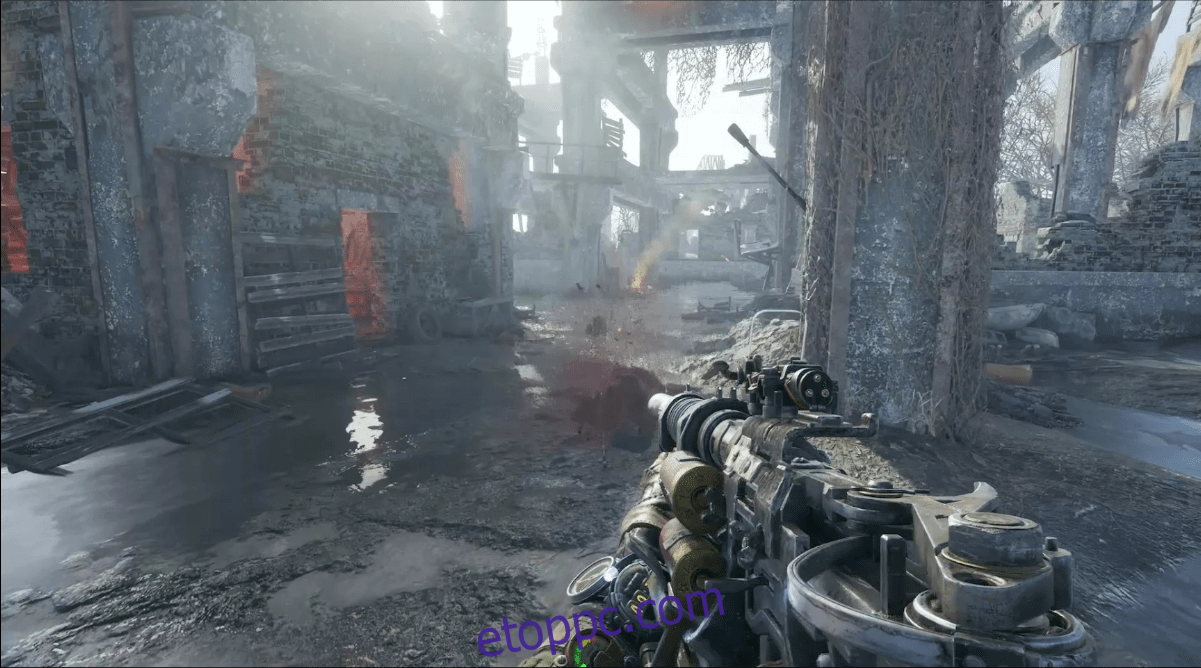A Metro Exodus a Metro franchise harmadik bejegyzése, egy videojáték, amelynek középpontjában a moszkvai metróalagutak posztapokaliptikus élete áll. Ebben az útmutatóban megmutatjuk, hogyan kell játszani a Metro Exodus-szal Linuxon.

Tartalomjegyzék
Metro Exodus Linuxon
A Metro Exodus nagyon jól működik Linuxon, de csak a Proton segítségével, amely a Steam linuxos verziójába épített funkció. Emiatt át kell mennünk, hogyan kell telepíteni a Steam-et Linuxra, mielőtt bemutatnánk, hogyan kell játszani a Metro Exodus-szal.
Telepítse a Steam-et
A Steam telepítésének elindításához Linuxon szüksége lesz egy terminálablakra. A terminálablak megnyitásához nyomja meg a Ctrl + Alt + T billentyűket a billentyűzeten. Vagy keresse meg a „Terminal” kifejezést az alkalmazás menüjében, és nyissa meg úgy.
Ha a terminálablak megnyílt, és készen áll a használatra, kövesse az alábbi telepítési utasításokat, hogy a Steam legújabb kiadása működjön Linuxon.
Ubuntu
Ubuntun a Steam alkalmazás könnyen telepíthető az alábbi Apt paranccsal.
sudo apt install steam
Debian
Debianon manuálisan kell letöltenie a Steam DEB csomagot a számítógépére, hogy telepíthesse a programot. A Steam DEB csomag letöltéséhez használja az alábbi wget parancsot.
wget https://steamcdn-a.akamaihd.net/client/installer/steam.deb
Miután letöltötte a legújabb Steam DEB csomagot számítógépére, megkezdődhet a Steam telepítése. Az alábbi dpkg paranccsal telepítse a Steam for Linux programot Debian PC-jére.
sudo dpkg -i steam.deb
Miután a Steam DEB csomag telepítve van a Debian rendszeren, ki kell javítania a telepítés során fellépő függőségi problémákat. A problémák megoldásához hajtsa végre a következő apt-get install -f parancsot.
sudo apt-get install -f
Arch Linux
Arch Linux rendszeren akkor tudja telepíteni a Steam-et, ha engedélyezve van a „multilib” szoftvertár az /etc/pacman.conf fájlban. A telepítés megkezdéséhez szerkessze a konfigurációs fájlt, engedélyezze a „multilib” funkciót, és frissítse az Arch-ot. Ezután használja az alábbi Pacman parancsot a Steam letöltéséhez.
sudo pacman -S steam
Fedora/OpenSUSE
Az OpenSUSE és a Fedora Linux rendszeren is lehetséges a Steam telepítése a mellékelt szoftverforrásokon keresztül. Úgy tűnik azonban, hogy a Steam Flatpak kiadása jobban működik ezeken az operációs rendszereken. Emiatt azt javasoljuk, hogy kövesse a Flatpak telepítési utasításait.
Flatpak
A Steam Flatpakon keresztül történő telepítéséhez Linux rendszeren először engedélyeznie kell a Flatpak futtatókörnyezetét a számítógépen. A Flatpak futási környezet engedélyezéséhez a rendszeren kövesse a témával kapcsolatos útmutatónkat.
Miután beállította a Flatpak futási környezetet a számítógépén, be kell állítania a Flathub alkalmazásboltot. A Flathub beállításához használja az alábbi flatpak remote-add parancsot.
flatpak remote-add --if-not-exists flathub https://flathub.org/repo/flathub.flatpakrepo
Most, hogy a Flathub konfigurálva van, telepítheti a Steamet a Flatpakon keresztül az alábbi paranccsal.
flatpak install flathub com.valvesoftware.Steam
Telepítse a Metro Exodust Linuxra
Ha a Steam telepítve van, nyissa meg az alkalmazást, és jelentkezzen be felhasználói fiókja hitelesítő adataival. Ezután kövesse az alábbi lépésenkénti utasításokat, hogy a Metro Exodus működjön Linuxon!
1. lépés: A Steamben kattintson a „Steam” menüre. A „Steam” menüben keresse meg a „Beállítások” lehetőséget, és kattintson rá a Steam beállítások terület megnyitásához.
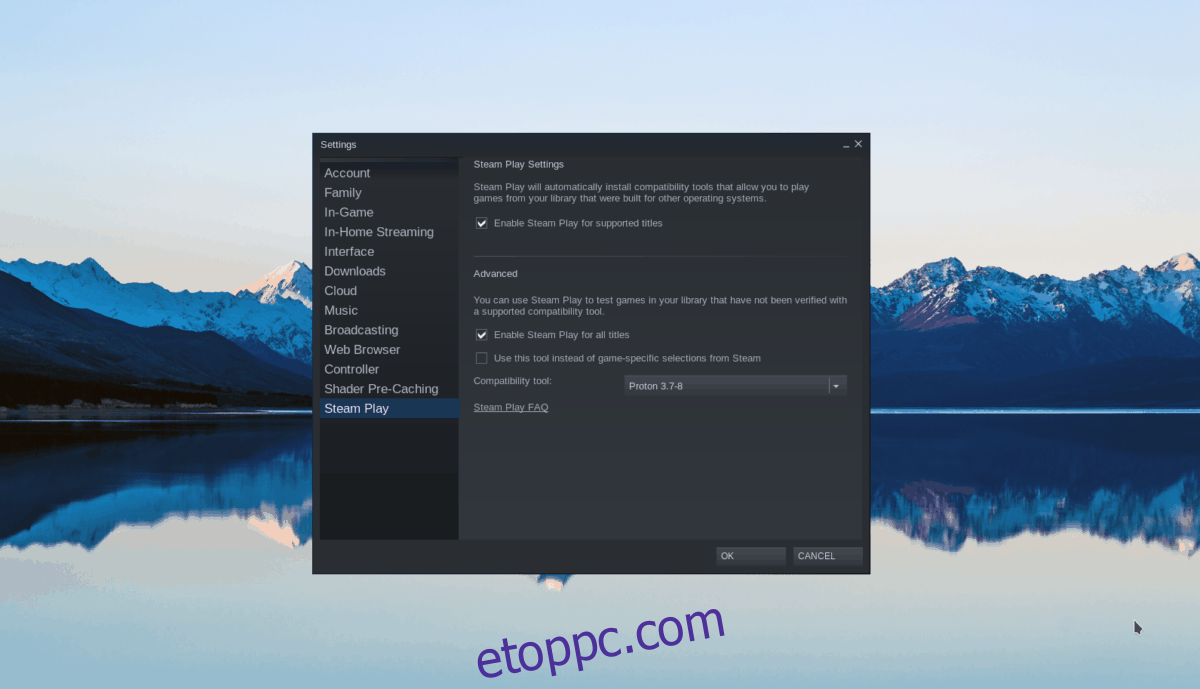
A Steam beállítások területen keresse meg a „Steam Play” részt, és kattintson rá a Steam Play beállítások eléréséhez. Ezután jelölje be a „Steam Play engedélyezése támogatott címekhez” és a „Steam lejátszás engedélyezése minden más címhez” lehetőséget.
2. lépés: Keresse meg a „STORE” gombot a Steam tetején, és kattintson rá az egérrel a Steam Store eléréséhez. A Steam Áruházban kattintson a keresőmezőre, írja be a „Metro Exodus” szót, majd nyomja meg az Enter billentyűt.
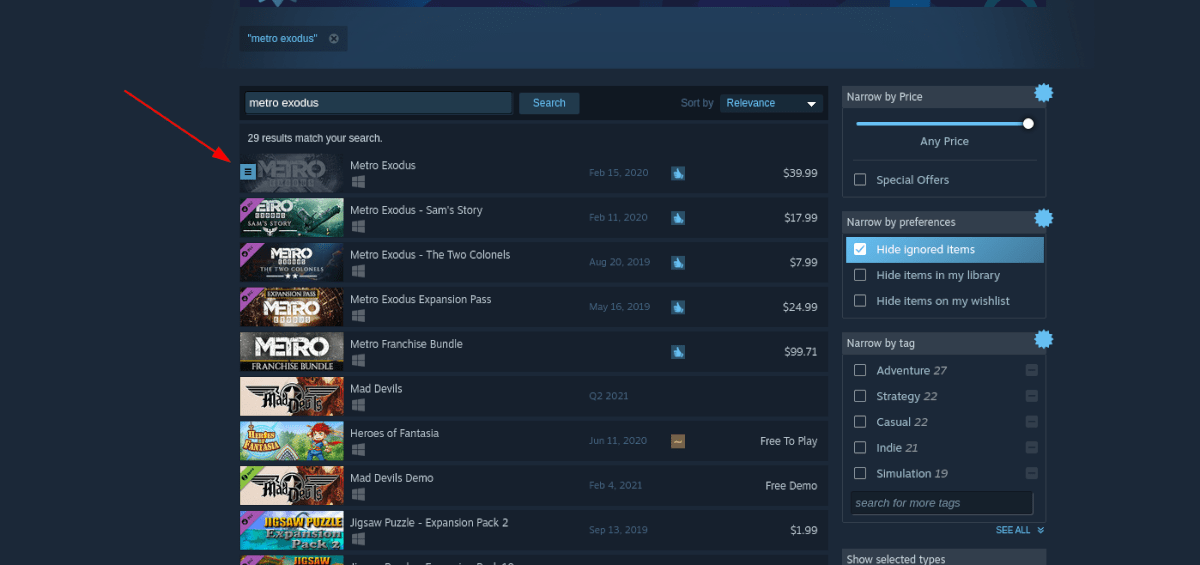
Nézze meg a Metro Exodus keresési eredményeit. Kattintson a játékra a Metro Exodus Steam Storefront oldalának megnyitásához.
3. lépés: A Metro Exodus Steam Storefront oldalán keresse meg a zöld „Kosárba helyezés” gombot, és kattintson rá a játék megvásárlásához. Miután megvásároltad a játékot, keresd meg a „KÖNYVTÁR” gombot, és kattints rá, hogy a Steam könyvtáradba lépj.
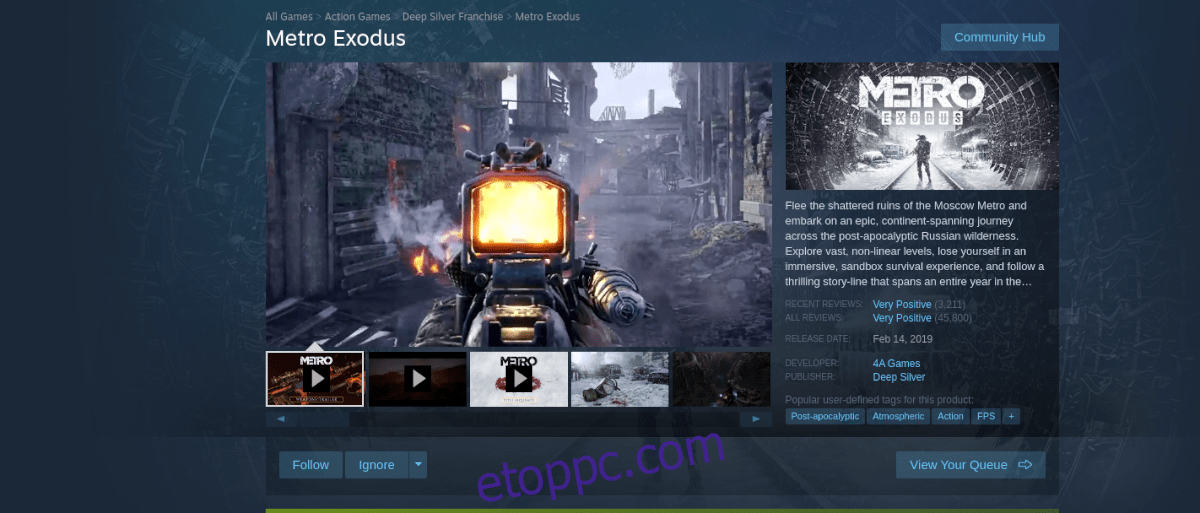
4. lépés: A Steam könyvtárában keresse meg a „Metro Exodus” elemet, és kattintson rá. Ezután keresse meg a kék „TELEPÍTÉS” gombot, és kattintson rá a játék letöltéséhez és telepítéséhez.
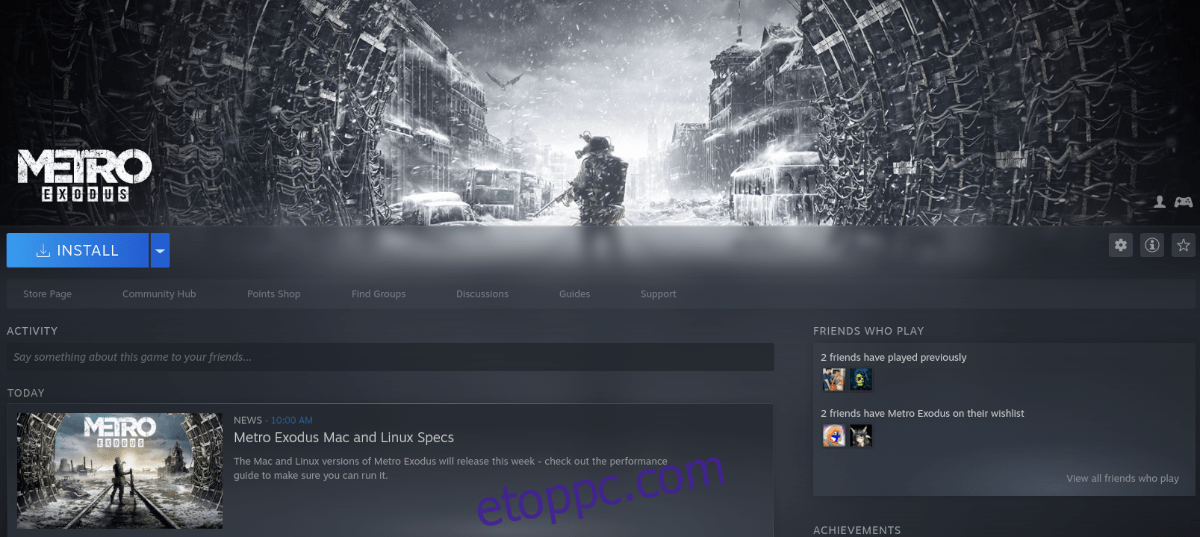
A játék telepítése után a kék „TELEPÍTÉS” gomb zöld „PLAY” gomb lesz. Kattintson rá a játék elindításához!

Hibaelhárítás
A Metro Exodus nagyon magas értékelést kapott a ProtonDB-n. Ennek eredményeként sok Linux-felhasználó úgy találja, hogy ez a játék mostanában nagyon jól működik Linuxon. Ennek ellenére, ha problémái vannak a játék elindításával vagy futtatásával a Linux rendszeren, érdemes megnézni a Metro Exodus ProtonDB a legújabb tippekért és trükkökért a problémák megoldásához!